

|
本站电脑知识提供应用软件知识,计算机网络软件知识,计算机系统工具知识,电脑配置知识,电脑故障排除和电脑常识大全,帮助您更好的学习电脑!不为别的,只因有共同的爱好,为软件和互联网发展出一分力! 我们在使用电脑时总会设置并使用到我们的默认浏览器,当点击网页时,系统会自动在默认浏览器中打开页面,而无需用户自己选择。那么,如果站长告诉你,手机其实也可以自己设置默认应用呢?今天,站长就以小米手机为例,为大家演示一下!  ? 1.首先在手机主页面,找到【设置】,点击进入。 ?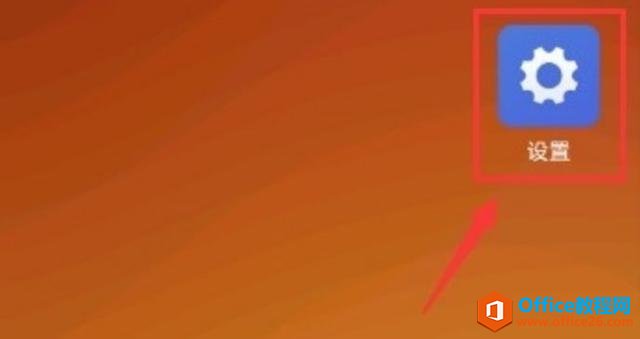 ? 2.在【设置】中,找到【其他应用管理】。 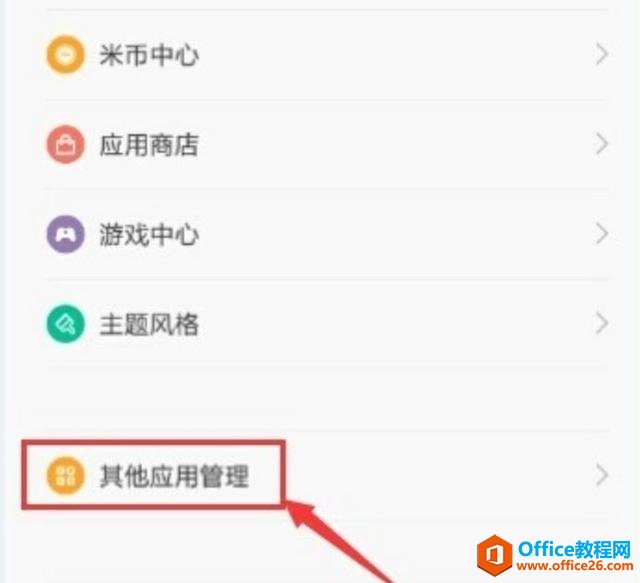 ? 3.在【其他应用管理】中点击左下方图标,进入【默认应用设置】。 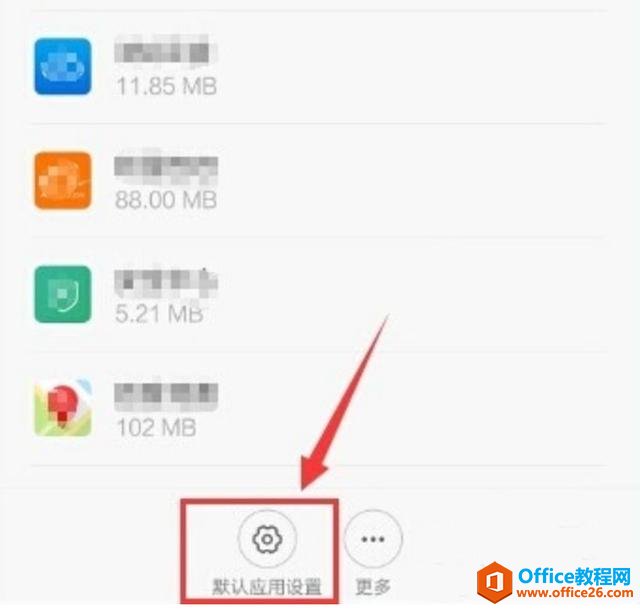 ? 4.这个时候就能看到手机里所有的默认打开的应用啦!以【音乐】为例,点击进入。 ?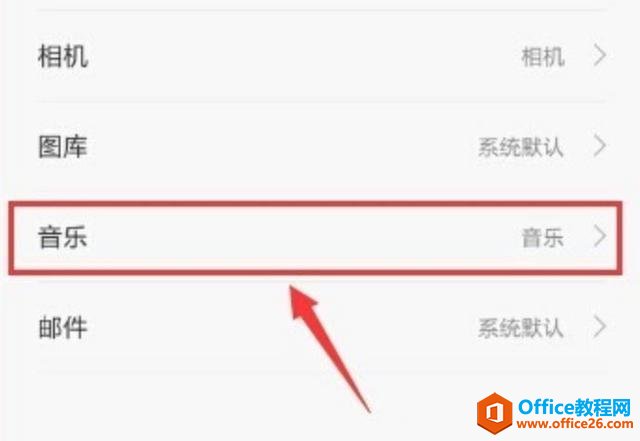 ? 5.进入后就会发现小米手机中,音乐的默认打开应用是自带的音乐,这个时候只要点击想要更改的默认音乐应用,例如【酷狗】,即可一键更改默认应用啦! 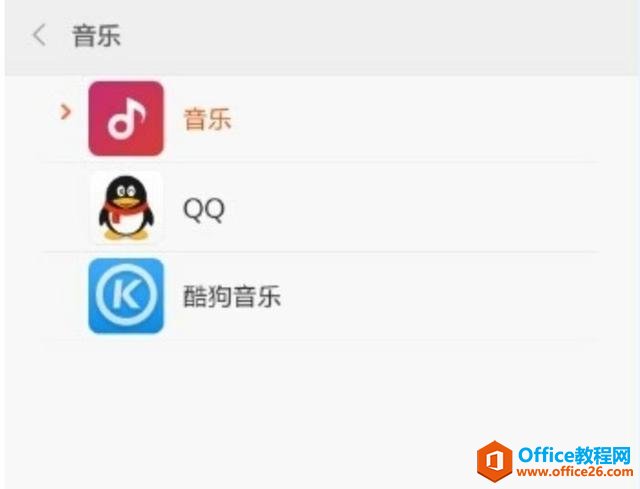 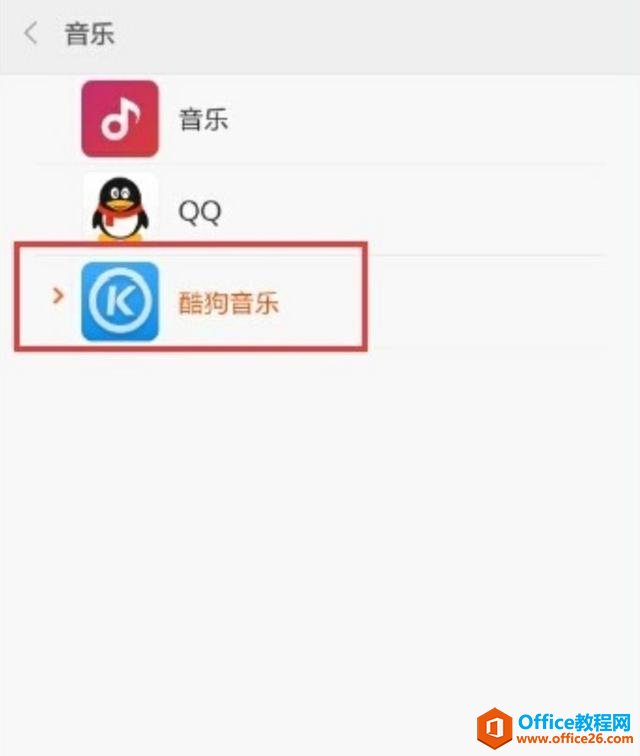 ??以上就是小米手机如何更改默认打开应用的方法!那么各位小伙伴还知道任何其他手机关于默认应用的内容吗? 学习教程快速掌握从入门到精通的电脑知识。 |
温馨提示:喜欢本站的话,请收藏一下本站!